CompatTelRunner.exe (09.15.25)
Kas ir CompatTelRunner.exe?CompatTelRunner.exe failu izveido Microsoft kā Windows operētājsistēmu programmatūras komponentu. Tā ir daļa no programmatūras Microsoft Compatibility Appraiser, kas pazīstama arī kā Microsoft saderības telemetrija, un tiek uzskatīta par Windows sistēmas failu.
Vai CompatTelRunner.exe ir likumīgs fails?CompatTelRunner.exe ir likumīgs izstrādāts Windows fails. un to izplata Microsoft Corporation. Oriģinālais fails CompatTelRunner.exe ir instalēts un atrodas diska mapē C: \ Windows \ System32. Tās galvenā funkcija ir veikt sistēmas diagnostiku Windows platformā, parasti pēc jaunas instalēšanas vai jauninājumu vai atjauninājumu instalēšanas. Tas tehniski nosaka saderības problēmas.
Aprakstīts kā personālo datoru klientu pieredzes uzlabošanas programmas sastāvdaļa, tas arī apkopo un nosūta programmu telemetrijas informāciju Microsoft serveriem, ja lietotājs izvēlas veikt šo darbību. Tas ir paredzēts, lai palīdzētu Microsoft nodrošināt saderību, instalējot atjauninājumus vai jauninājumus uz jaunākajām Windows OS versijām.
Vai CompatTelRunner.exe ir vīruss? ļaunprātīgu programmatūru. Tas ir drošs process un būtisks Windows fails, ko izveidojis un parakstījis Microsoft. Pro padoms. Pārbaudiet, vai datorā nav veiktspējas problēmu, nevēlamu failu, kaitīgu lietotņu un drošības draudu
, kas var izraisīt sistēmas problēmas vai lēna veiktspēja.
Īpašais piedāvājums. Par Outbyte atinstalējiet instrukcijas, EULA, konfidencialitātes politiku.
Tomēr tam ir paplašinājums .exe, kas nozīmē, ka tas ir izpildāms fails. Dažreiz izpildāmie faili var kaitēt jūsu datoram. Ļaunprātīgas programmatūras veidotāji var izstrādāt programmas un nosaukt tās par CompatTelRunner.exe. Izmantojot to pašu izpildāmā faila nosaukumu, viņi var maskēt ļaunprātīgas programmatūras entītijas. Ja ļaunprātīgas programmatūras entītija maskējas kā tāda un veiksmīgi iefiltrējas jūsu datorā, būs grūti to identificēt no īsta.
Ja vien oriģinālo CompatTelRunner.exe nav inficējis vīruss vai cita ļaunprātīgas programmatūras vienība, tad tas var šķist aizdomīgs. Var rasties aizdomas, jo tas var sākt izmantot lielu daudzumu procesora un diska apstrādes reimgs startēšanas laikā, kas palēnina datoru.
Vai CompatTelRunner.exe ir jānoņem?Jums rūpīgi jāpārbauda CompatTelRunner.exe process, un rūpīgi pārbaudiet tā atrašanās vietu un komponentus, lai noteiktu, vai tas ir vīruss vai ļaunprātīga programmatūra.
Piezīme: CompatTelRunner.exe process nav būtiska vai nepieciešama lietotne, lai Windows OS darbotos pareizi. Jūs vienmēr varat to pārtraukt vai izdzēst, ja jums ir aizdomas, ka tas rada problēmas vienmērīgai Windows OS darbībai. Tomēr mēs neiesakām to noņemt, ja tas darbojas normāli, jo tas palīdzēs Microsoft diagnosticēt jūsu personālo datoru un iespējot saderīgus atjauninājumus.
Kā noņemt CompatTelRunner.exe?Šeit ir CompatTelRunner.exe noņemšanas rokasgrāmata. Mēs esam izveidojuši šo rokasgrāmatu, lai sīkāk aprakstītu, kā apturēt (atspējot) ļaunprātīgo CompatTelRunner.exe procesu startēšanas laikā, to izdzēst un novērst visas saistītās problēmas, kā arī pasargāt datoru no infekcijām un draudiem.
Lai izdzēstu CompatTelRunner.exe no savas ierīces, rīkojieties šādi:
1. darbība. Noņemiet CompatTelRunner.exe no Windows
2. darbība. Dzēst CompatTelRunner.exe no Mac OS X
3. solis. Atbrīvojieties no CompatTelRunner.exe no Internet Explorer
4. solis. Atinstalējiet CompatTelRunner.exe no Microsoft Edge
5. solis. Izdzēsiet CompatTelRunner.exe no Mozilla Firefox
6. solis. Noņemiet CompatTelRunner.exe no Google Chrome
7. solis. Atbrīvojieties no CompatTelRunner.exe no Safari
Kā noņemt CompatTelRunner.exe no Windows
Viena no CompatTelRunner.exe kopīgajām iezīmēm ir tā, kas viņiem patīk pozēt kā likumīgas programmas vai arī tos var apvienot ar likumīgām programmām, lai inficētu datoru. Pirmā lieta, kas jums jādara, saskaroties ar CompatTelRunner.exe risku, ir atinstalēt tai pievienoto programmu.
Lai noņemtu potenciāli ļaunprātīgas un nevēlamas programmas no Windows un atbrīvotos no CompatTelRunner. exe pastāvīgi, izpildiet šos norādījumus:
1. Atinstalējiet ļaunprātīgas programmas.Noklikšķiniet uz Sākt un pēc tam meklēšanas lodziņā ierakstiet Vadības panelis. Meklēšanas rezultātos noklikšķiniet uz Vadības panelis un pēc tam sadaļā Programma noklikšķiniet uz saites Atinstalēt programmu . Vadības panelis izskatās vienādi Windows 7 datoriem, bet Windows XP lietotājiem noklikšķiniet uz Pievienot / noņemt programmas .
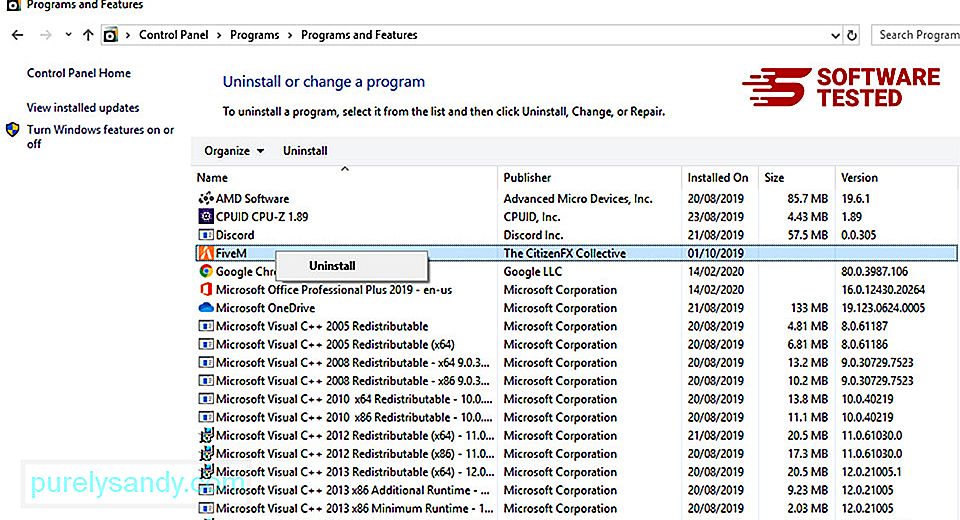
Windows 10 lietotājiem, jūs varat arī atinstalēt programmas, pārejot uz Sākt & gt; Iestatījumi & gt; Lietotnes & gt; Lietotnes & amp; funkcijas.
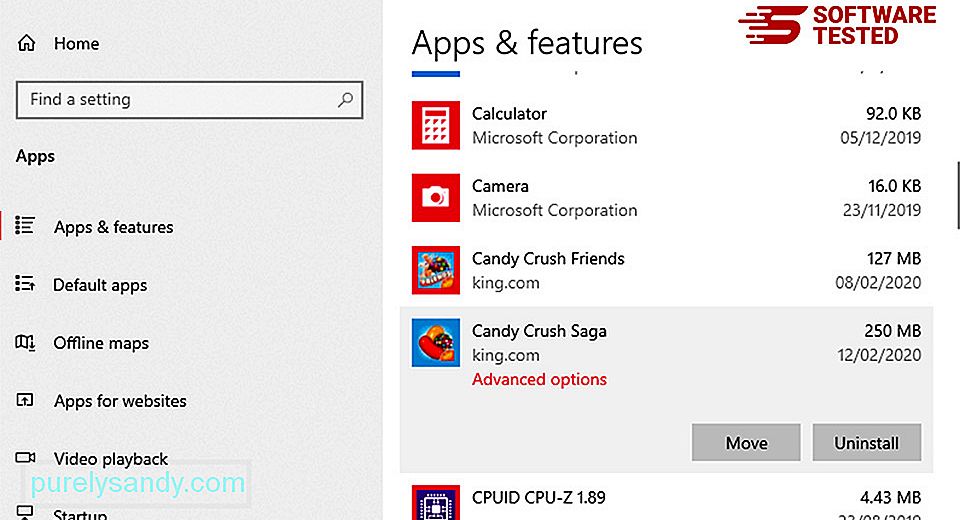
Datora programmu sarakstā atrodiet nesen instalētas vai aizdomīgas programmas, kuras, jūsuprāt, ir ļaunprātīga programmatūra.
Atinstalējiet tos, noklikšķinot (vai ar peles labo pogu noklikšķinot, ja atrodaties vadības panelī), pēc tam izvēlieties Atinstalēt . Vēlreiz noklikšķiniet uz Atinstalēt , lai apstiprinātu darbību. Uzgaidiet, līdz atinstalēšanas process būs pabeigts.
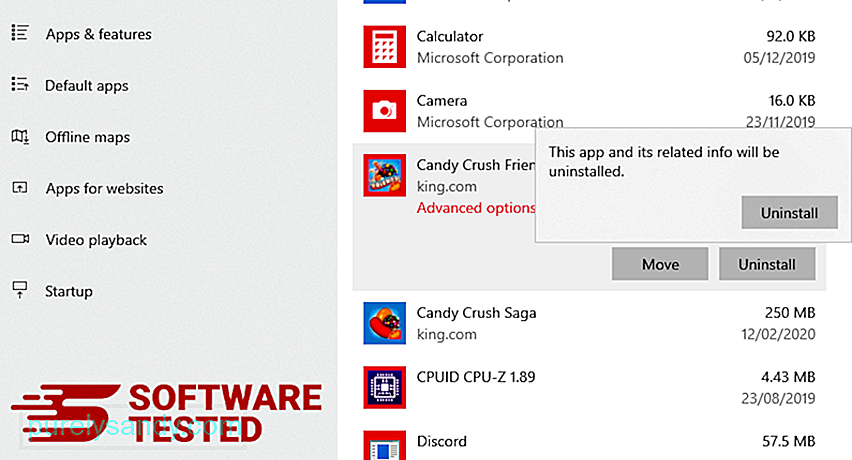
Lai to izdarītu, ar peles labo pogu noklikšķiniet uz atinstalētās programmas saīsnes un pēc tam atlasiet Īpašumi
. 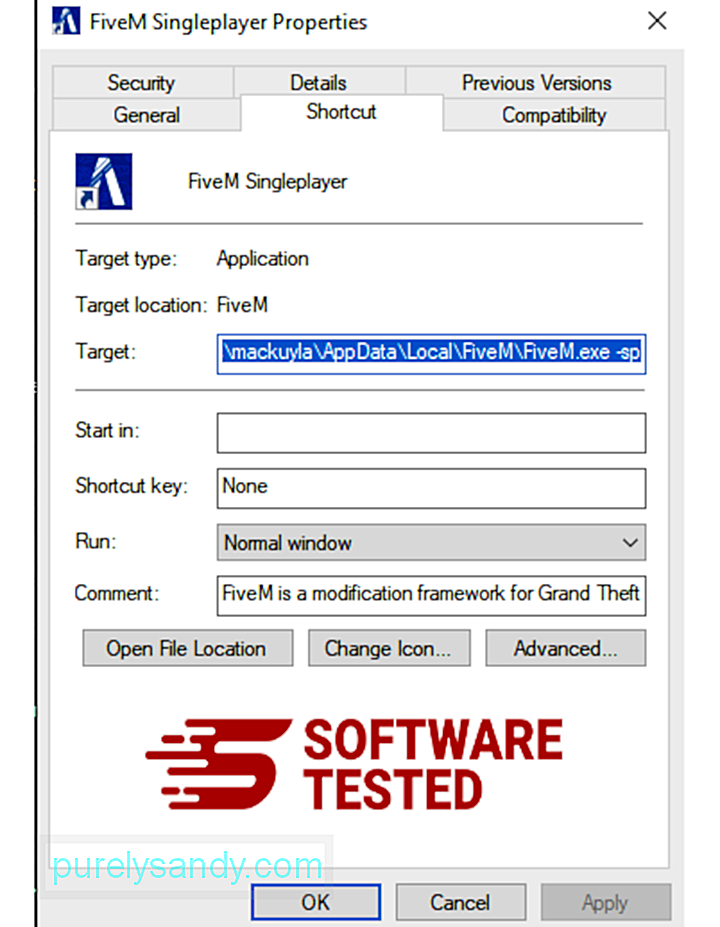
Tam automātiski jāatver cilne Saīsne . Apskatiet lauku Mērķis un izdzēsiet ar ļaunprogrammatūru saistīto mērķa URL. Šis URL norāda uz atinstalētās ļaunprātīgās programmas instalācijas mapi.
4. Atkārtojiet visas iepriekš uzskaitītās darbības visām programmas saīsnēm.Pārbaudiet visas vietas, kur šie īsceļi var tikt saglabāti, ieskaitot darbvirsmu, izvēlni Sākt un Uzdevumjoslu.
5. Iztukšojiet atkritni.Kad esat izdzēsis visas nevēlamās programmas un failus no Windows, iztīriet atkritni, lai pilnībā atbrīvotos no CompatTelRunner.exe. Ar peles labo pogu noklikšķiniet uz darbvirsmas Atkritne un pēc tam izvēlieties Iztukšot atkritni . Noklikšķiniet uz Labi , lai apstiprinātu.
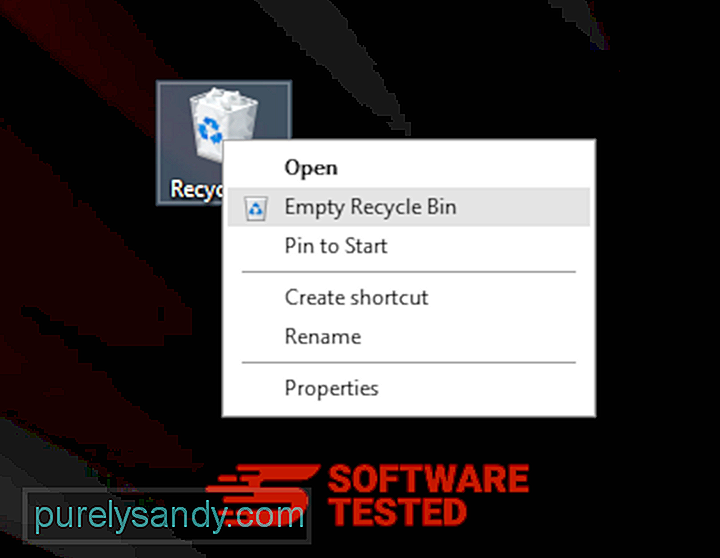
Kā izdzēst CompatTelRunner.exe no macOS
macOS ir drošāks nekā Windows, taču nav neiespējami, ka Mac datoros ir ļaunprātīga programmatūra. Tāpat kā citas operētājsistēmas, arī macOS ir neaizsargāta pret ļaunprātīgu programmatūru. Faktiski ir bijuši vairāki iepriekšēji ļaunprātīgas programmatūras uzbrukumi, kuru mērķis ir Mac lietotāji.
CompatTelRunner.exe dzēšana no Mac ir daudz vienkāršāka nekā citas OS. Šeit ir pilns ceļvedis:
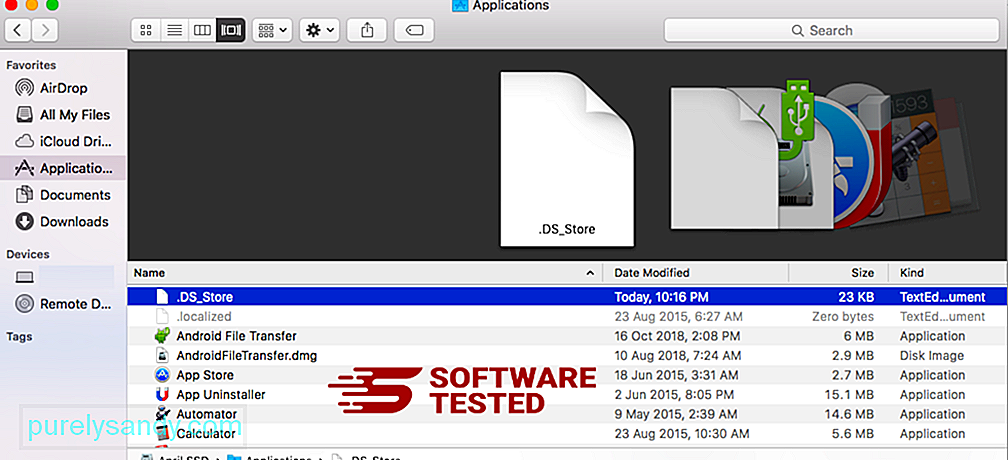
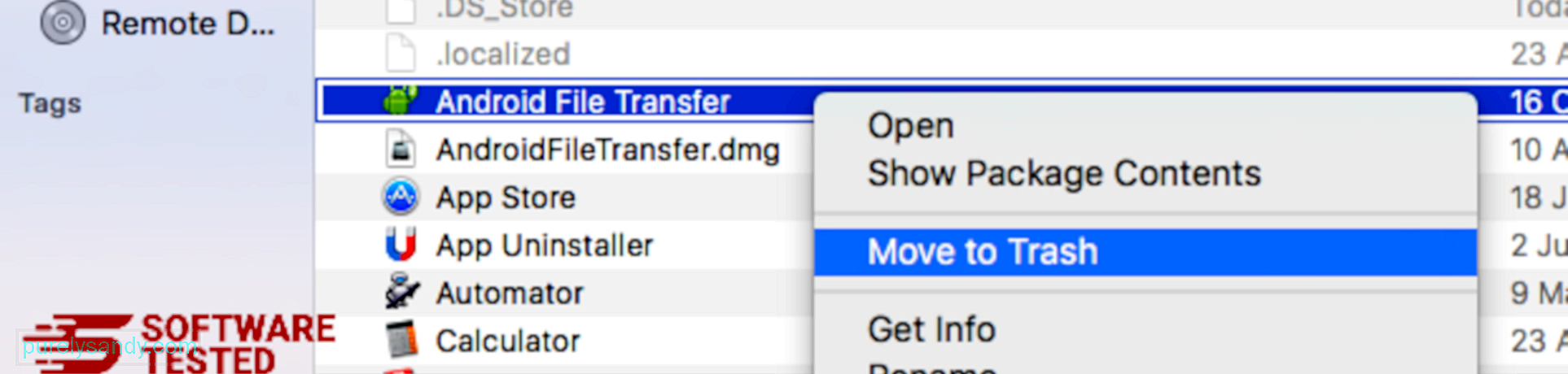
Lai pilnībā atbrīvotos no CompatTelRunner.exe, iztukšojiet atkritni.
Kā atbrīvoties no Internet Explorer no CompatTelRunner.exe zemāk: 1. Atbrīvojieties no bīstamiem papildinājumiem.
Kad ļaunprātīga programmatūra nolaupa jūsu pārlūkprogrammu, viena no acīmredzamajām pazīmēm ir tā, ka, redzot papildinājumus vai rīkjoslas, kas pēkšņi parādās Internet Explorer bez jūsu ziņas. Lai atinstalētu šos papildinājumus, palaidiet Internet Explorer , noklikšķiniet uz zobrata ikonas pārlūka augšējā labajā stūrī, lai atvērtu izvēlni, pēc tam izvēlieties Pārvaldīt papildinājumus. 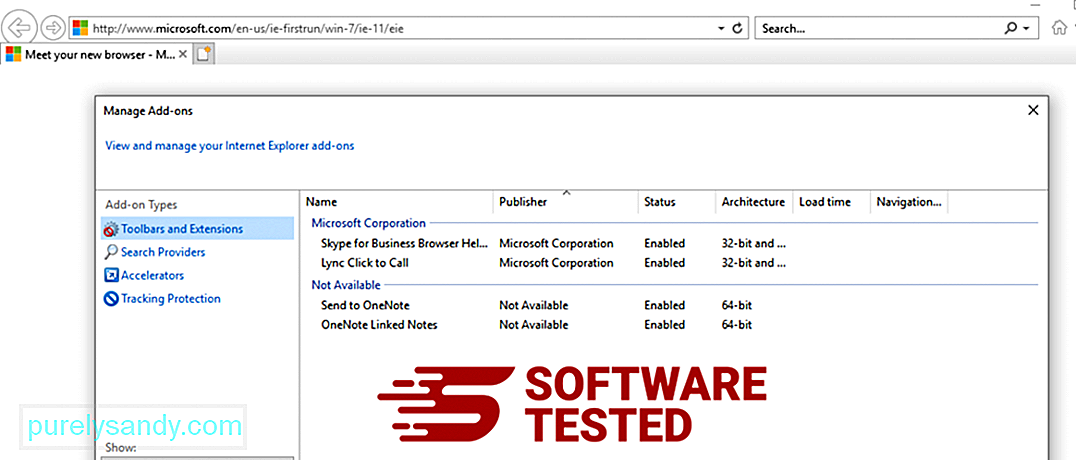
Kad redzat logu Pārvaldīt pievienojumprogrammas, meklējiet (ļaunprātīgas programmatūras nosaukums) un citus aizdomīgus spraudņus / papildinājumus. Varat atspējot šos spraudņus / pievienojumprogrammas, noklikšķinot uz Atspējot . 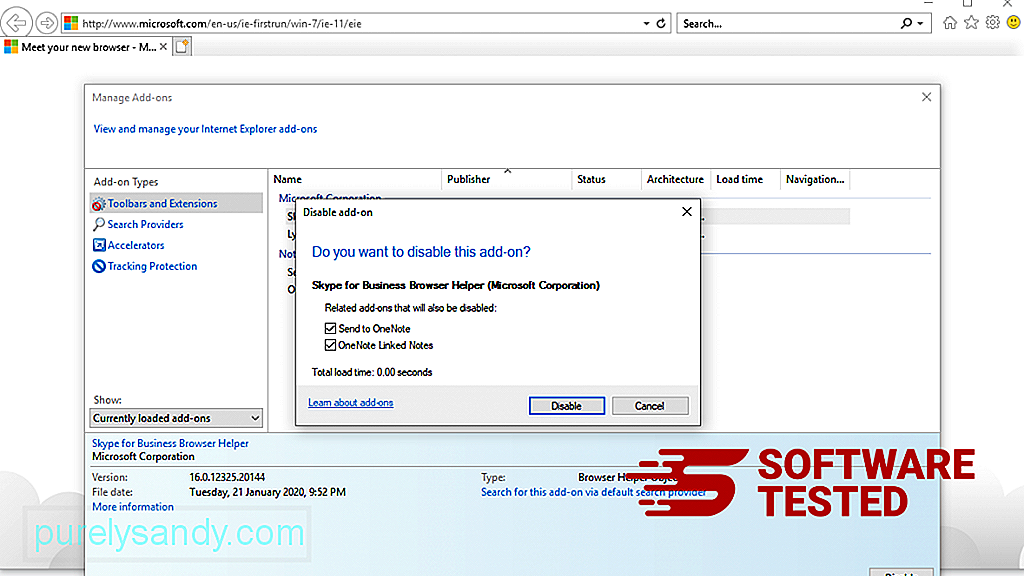
Ja pēkšņi ir cita sākumlapa vai noklusējuma meklētājprogramma ir mainīta, varat to mainīt, izmantojot Internet Explorer iestatījumus. Lai to izdarītu, pārlūka augšējā labajā stūrī noklikšķiniet uz zobrata ikonas un pēc tam izvēlieties Interneta opcijas . 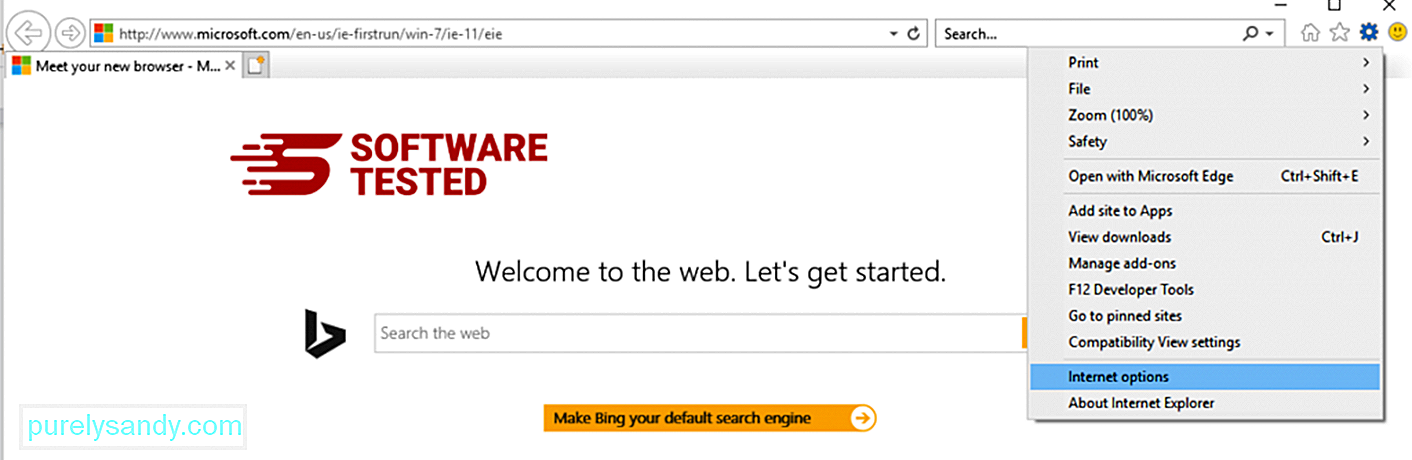
Cilnē Vispārīgi izdzēsiet sākumlapas URL un ievadiet vēlamo sākumlapu. Noklikšķiniet uz Lietot , lai saglabātu jaunos iestatījumus. 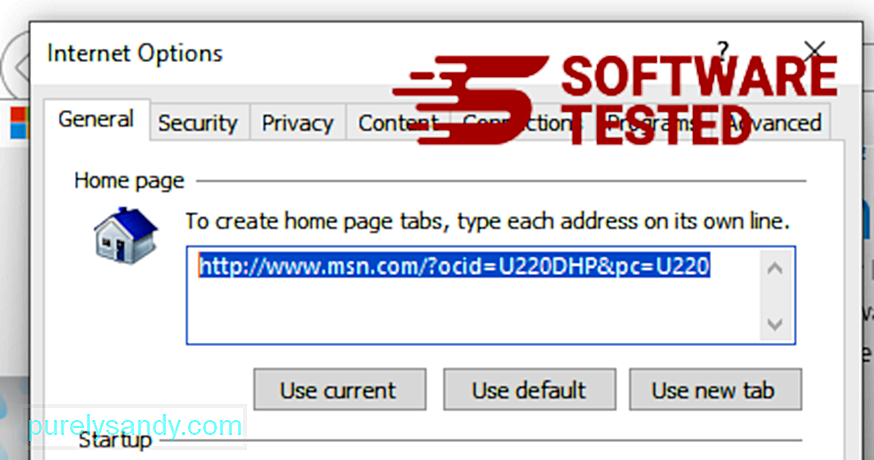
Internet Explorer izvēlnē (zobrata ikona augšpusē) izvēlieties Interneta opcijas . Noklikšķiniet uz cilnes Papildu un pēc tam atlasiet Atiestatīt . 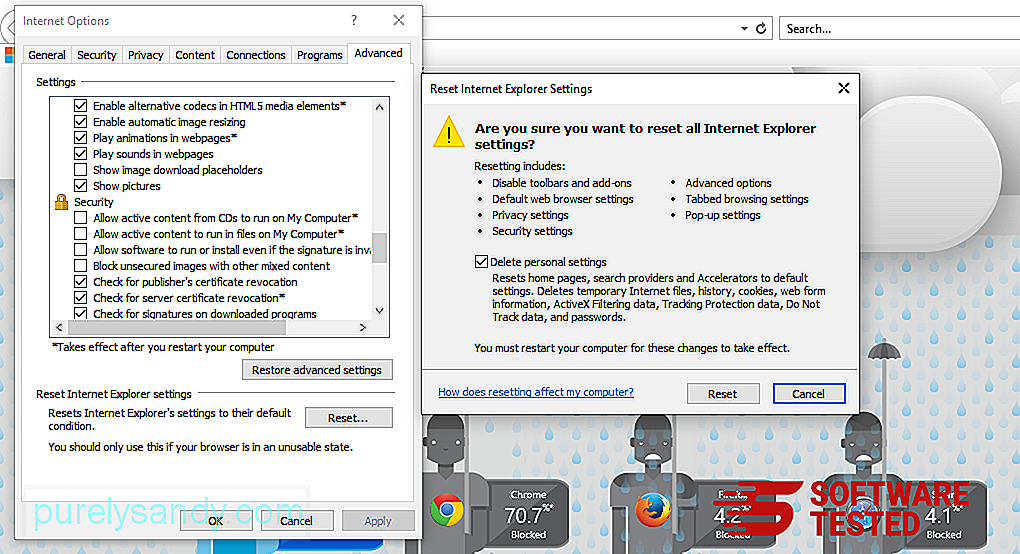
Logā Atiestatīt atzīmējiet atzīmi Dzēst personiskos iestatījumus un vēlreiz noklikšķiniet uz pogas Atiestatīt , lai apstiprinātu darbību.
Kā atinstalēt CompatTelRunner.exe vietnē Microsoft Edge
Ja jums ir aizdomas, ka jūsu datoru ir inficējusi ļaunprātīga programmatūra, un jūs domājat, ka tas ir ietekmējis jūsu Microsoft Edge pārlūku, vislabāk ir atiestatīt pārlūku .
Ir divi veidi, kā atiestatīt Microsoft Edge iestatījumus, lai pilnībā noņemtu visas ļaunprātīgas programmatūras pēdas datorā. Plašāku informāciju skatiet tālāk sniegtajos norādījumos.
1. metode: atiestatīšana, izmantojot Edge iestatījumus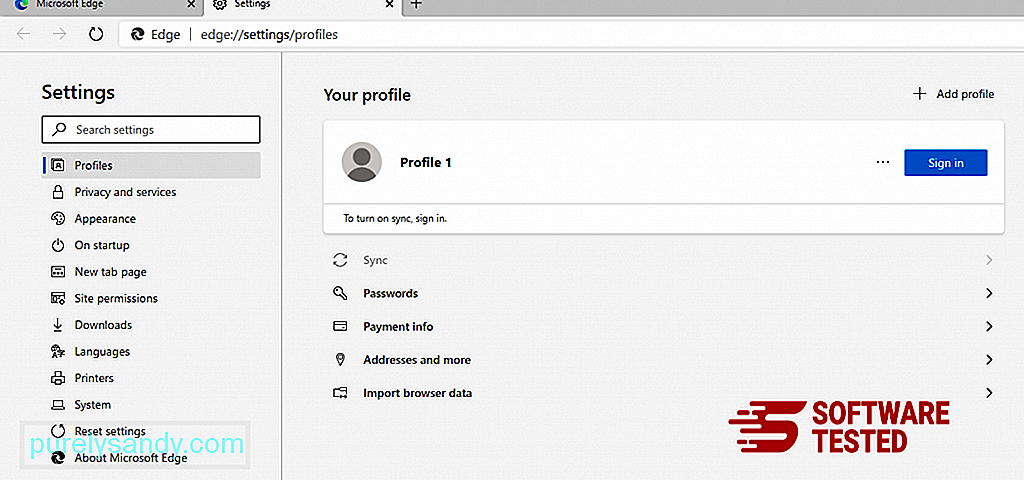
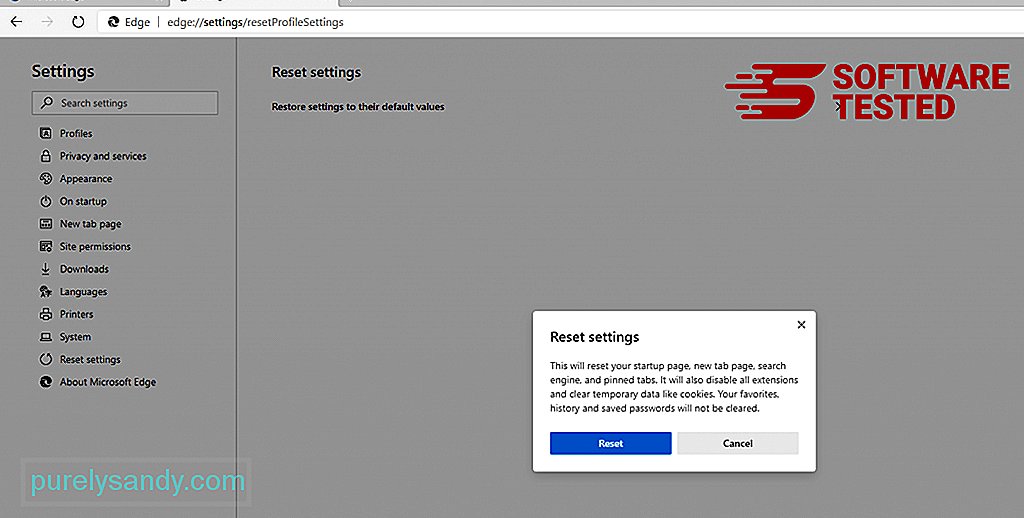
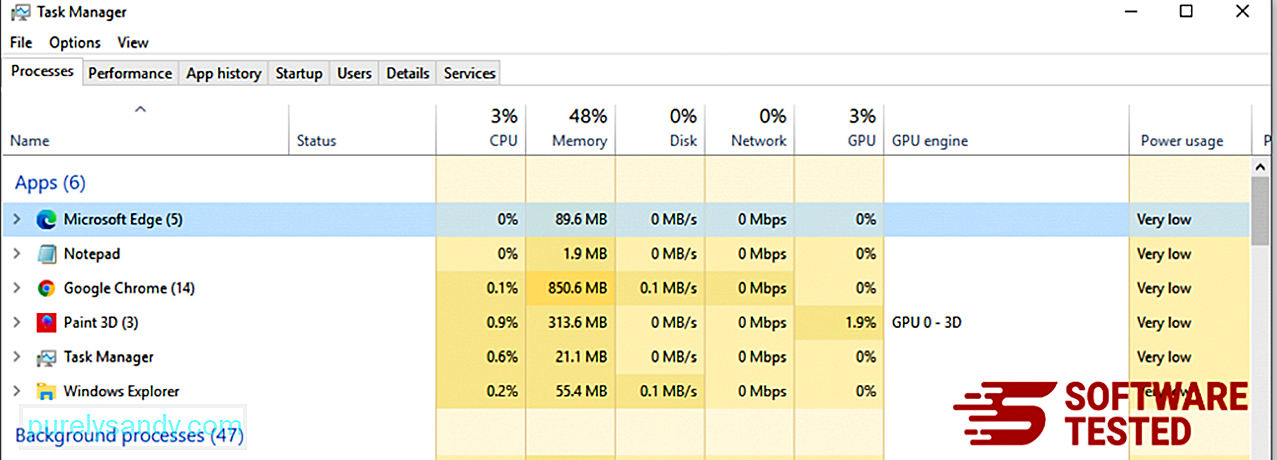
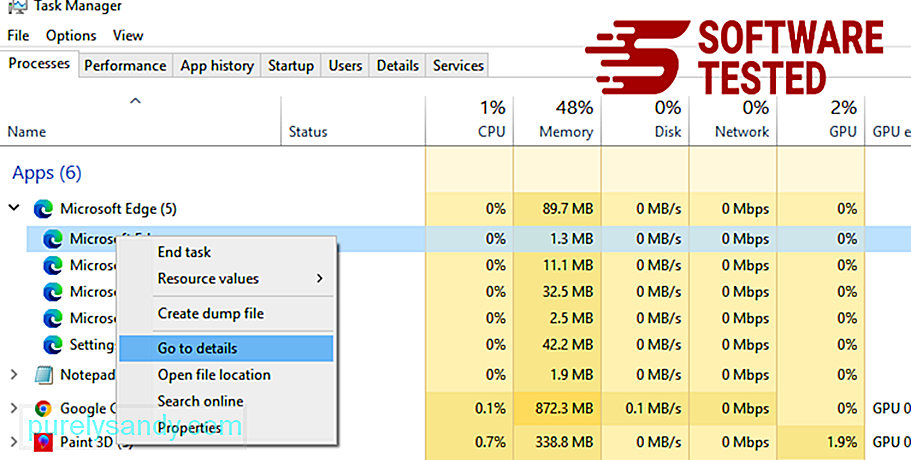
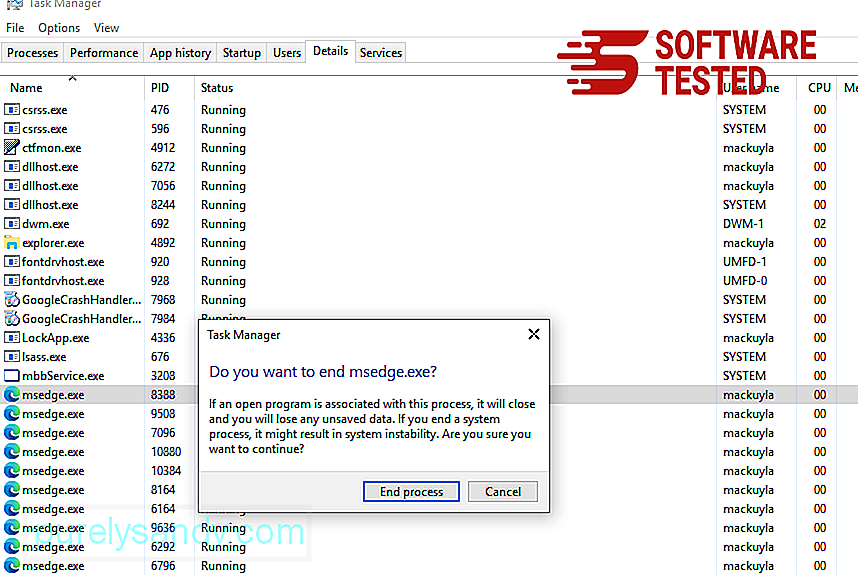
Cits veids atiestatīt Microsoft Edge, izmantojot komandas. Šī ir uzlabota metode, kas ir ļoti noderīga, ja jūsu Microsoft Edge lietotne turpina avarēt vai vispār netiks atvērta. Pirms izmantojat šo metodi, noteikti dublējiet svarīgos datus.
Lai to izdarītu, veiciet šādas darbības:
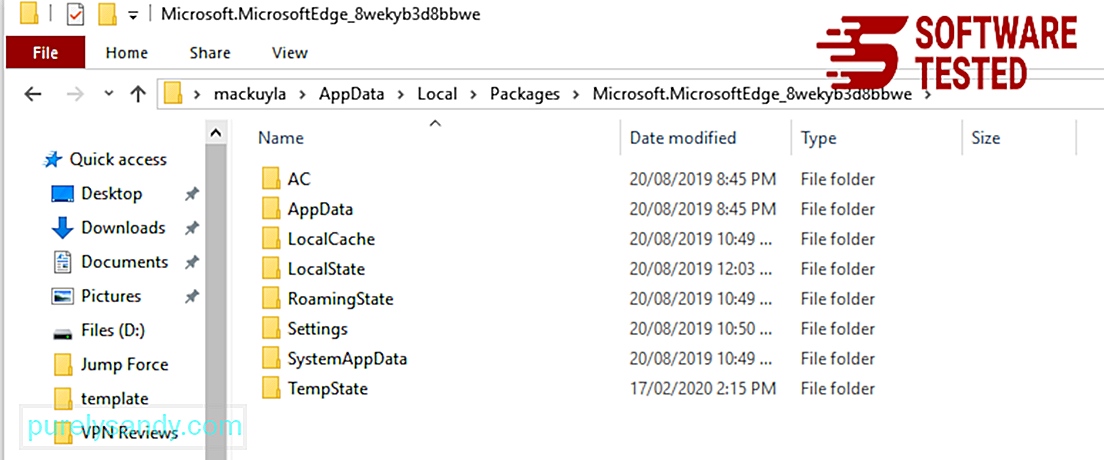
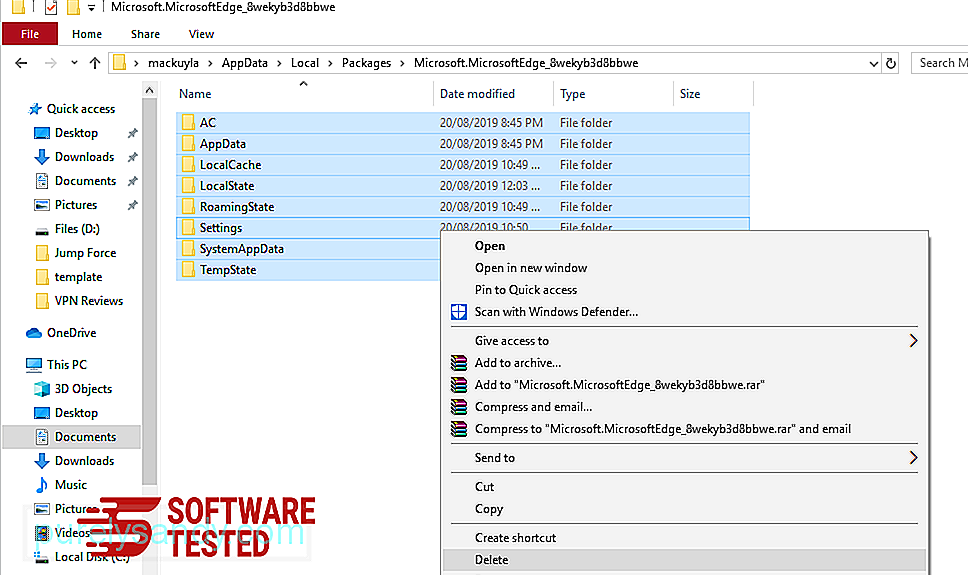
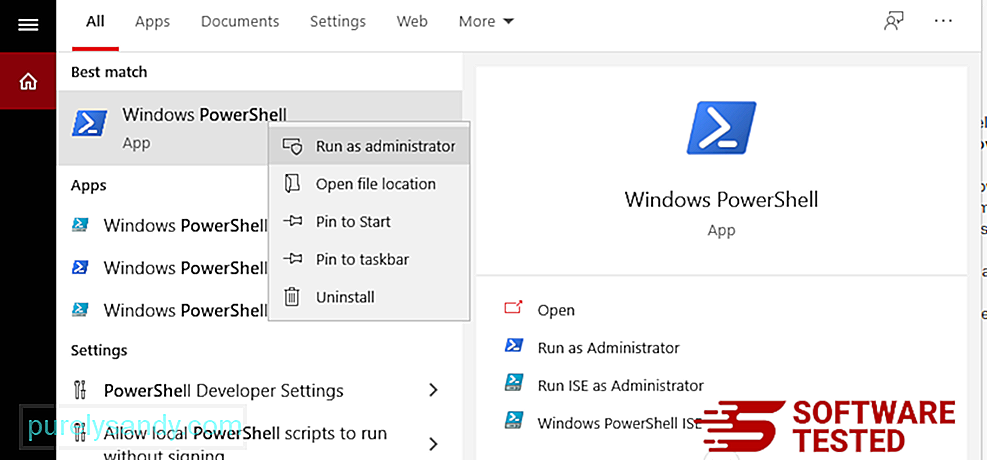
Get-AppXPackage -AllUsers -Name Microsoft.MicrosoftEdge | Foreach {Add-AppxPackage -DisableDevelopmentMode -Register $ ($ _. InstallLocation) \ AppXManifest.xml -Verbose} 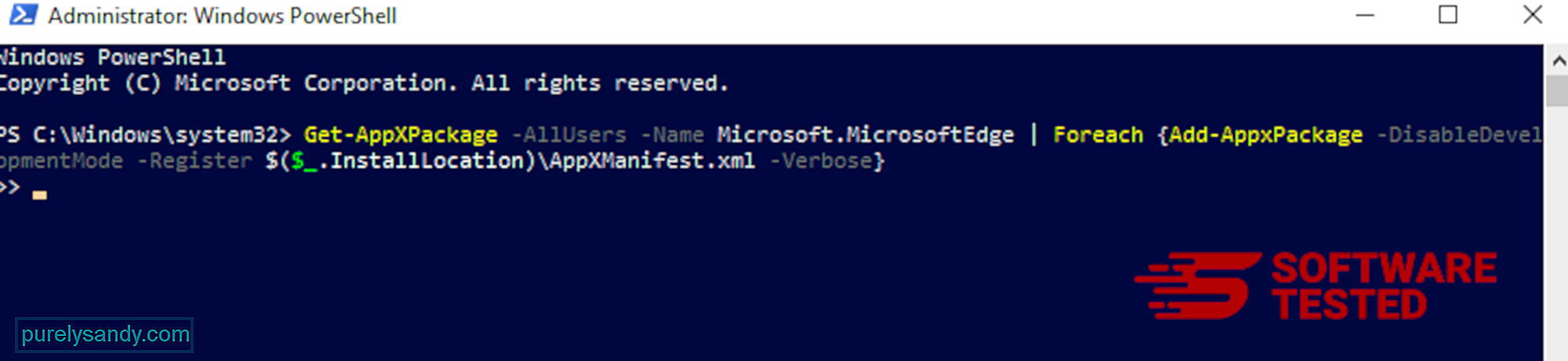
Kā izdzēst CompatTelRunner.exe no Mozilla Firefox
Tāpat kā citas pārlūkprogrammas, arī ļaunprātīga programmatūra mēģina mainīt Mozilla Firefox iestatījumus. Lai noņemtu visas CompatTelRunner.exe pēdas, jums ir jāatsauc šīs izmaiņas. Veiciet tālāk norādītās darbības, lai pilnībā izdzēstu CompatTelRunner.exe no Firefox:
1. Atinstalējiet bīstamus vai nepazīstamus paplašinājumus.Pārbaudiet, vai Firefox nav nepazīstamu paplašinājumu, kurus jūs neatceraties instalēt. Pastāv milzīga iespēja, ka šos paplašinājumus instalēja ļaunprogrammatūra. Lai to izdarītu, palaidiet Mozilla Firefox, augšējā labajā stūrī noklikšķiniet uz izvēlnes ikonas un pēc tam atlasiet Pievienojumprogrammas & gt; Paplašinājumi .
Logā Paplašinājumi izvēlieties CompatTelRunner.exe un citus aizdomīgus spraudņus. Noklikšķiniet uz trīs punktu izvēlnes blakus paplašinājumam, pēc tam izvēlieties Noņemt , lai izdzēstu šos paplašinājumus. 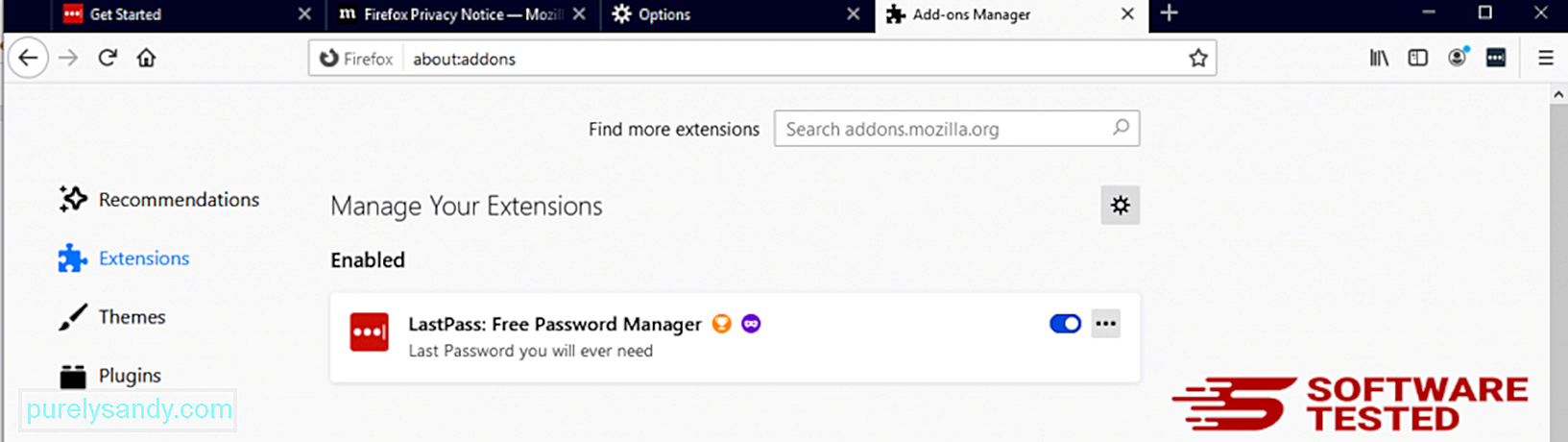
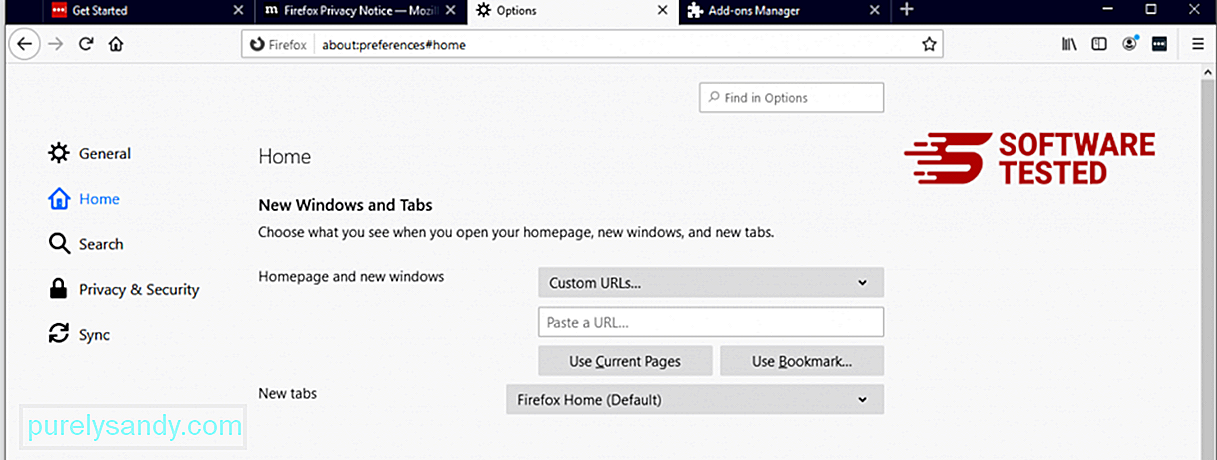
Pārlūkprogrammas augšējā labajā stūrī noklikšķiniet uz izvēlnes Firefox, pēc tam izvēlieties Opcijas & gt; Vispārīgi. Izdzēsiet ļaunprātīgo sākumlapu un ierakstiet vēlamo URL. Vai arī varat noklikšķināt uz Atjaunot , lai pārietu uz noklusējuma sākumlapu. Noklikšķiniet uz Labi , lai saglabātu jaunos iestatījumus.
3. Atiestatiet Mozilla Firefox. Atveriet Firefox izvēlni un pēc tam noklikšķiniet uz jautājuma zīmes (Help). Izvēlieties Informācija par problēmu novēršanu. Nospiediet pogu Atsvaidzināt Firefox , lai pārlūkprogrammai sāktu no jauna. 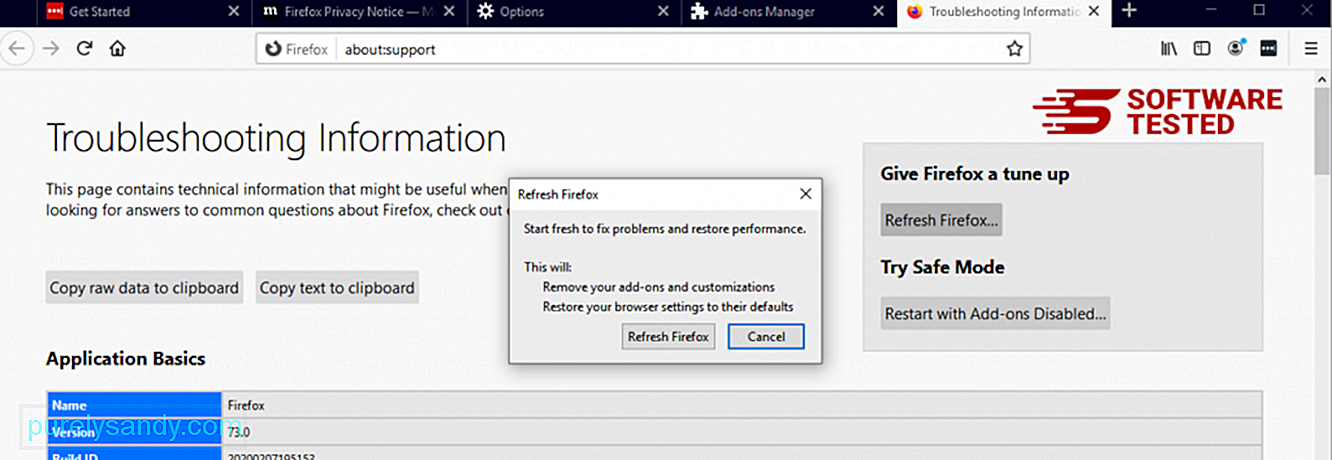
Kad būsiet veicis iepriekš minētās darbības, CompatTelRunner.exe tiks pilnībā izlaists no jūsu Mozilla Firefox pārlūkprogrammas.
Kā noņemt CompatTelRunner.exe no Google Chrome
Lai pilnībā noņemtu CompatTelRunner.exe no sava datora, jums ir jāatceļ visas Google Chrome veiktās izmaiņas, jāinstalē aizdomīgi paplašinājumi, spraudņi un papildinājumi, kas tika pievienoti bez jūsu atļaujas.
Izpildiet tālāk sniegtos norādījumus, lai no Google Chrome noņemtu CompatTelRunner.exe:
1. Dzēsiet ļaunprātīgos spraudņus. Palaidiet lietotni Google Chrome un pēc tam noklikšķiniet uz izvēlnes ikonas augšējā labajā stūrī. Izvēlieties Vairāk rīku & gt; Paplašinājumi. Meklējiet CompatTelRunner.exe un citus ļaunprātīgus paplašinājumus. Iezīmējiet šos paplašinājumus, kurus vēlaties atinstalēt, pēc tam noklikšķiniet uz Noņemt , lai tos izdzēstu. 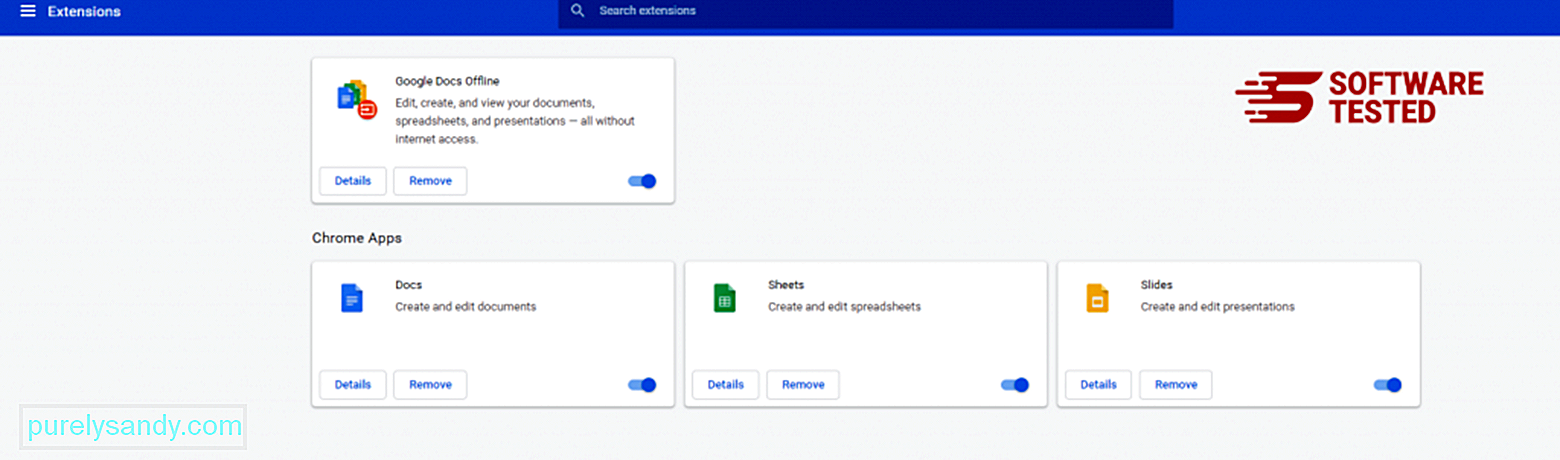
Noklikšķiniet uz Chrome izvēlnes ikonas un atlasiet Iestatījumi . Noklikšķiniet uz Sākot un pēc tam atzīmējiet izvēles rūtiņu Atvērt noteiktu lapu vai lapu kopu . Varat iestatīt jaunu lapu vai izmantot esošās lapas kā sākumlapu. 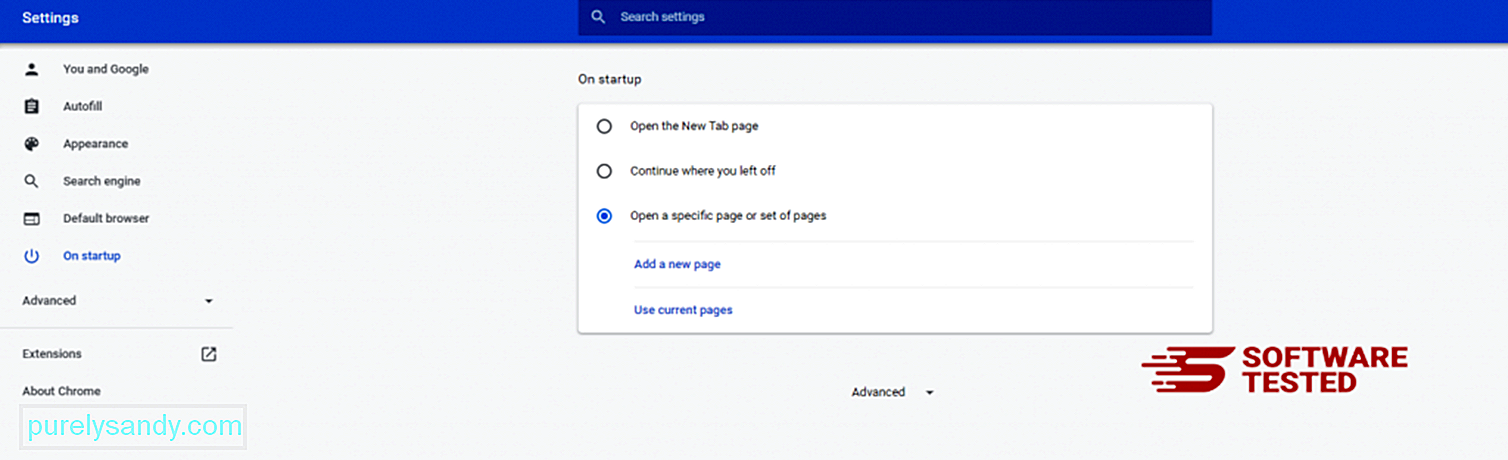
Atgriezieties pie Google Chrome izvēlnes ikonas un izvēlieties Iestatījumi & gt; Meklētājprogramma un pēc tam noklikšķiniet uz Pārvaldīt meklētājprogrammas . Tiks parādīts pārlūkam Chrome pieejamo noklusējuma meklētājprogrammu saraksts. Izdzēsiet jebkuru meklētājprogrammu, kas, jūsuprāt, ir aizdomīga. Noklikšķiniet uz trīs punktu izvēlnes blakus meklētājprogrammai un noklikšķiniet uz Noņemt no saraksta. 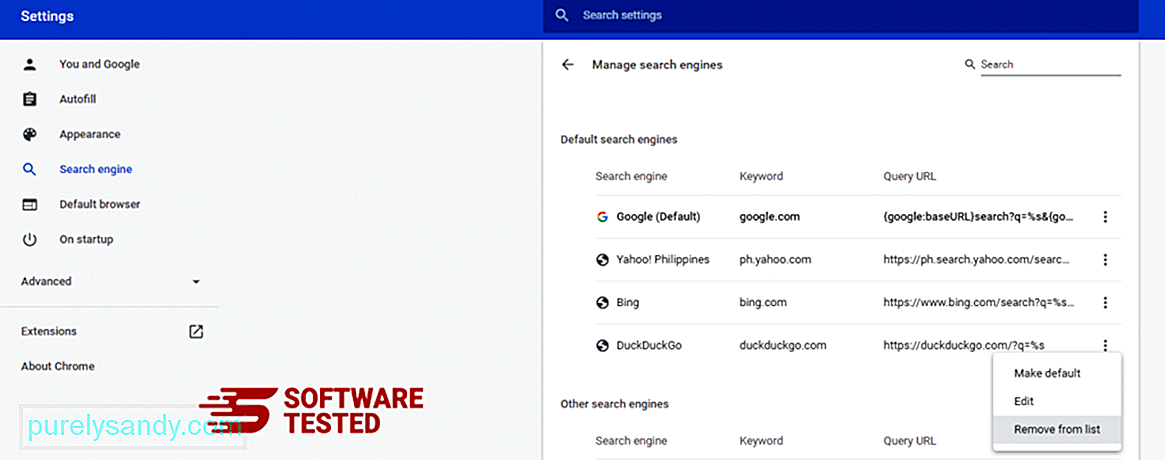
Noklikšķiniet uz izvēlnes ikonas, kas atrodas pārlūkprogrammas augšējā labajā stūrī, un izvēlieties Iestatījumi . Ritiniet uz leju līdz lapas apakšai un pēc tam noklikšķiniet uz Atjaunot sākotnējo noklusējuma iestatījumus sadaļā Atiestatīt un notīrīt. Lai apstiprinātu darbību, noklikšķiniet uz pogas Atiestatīt iestatījumus. 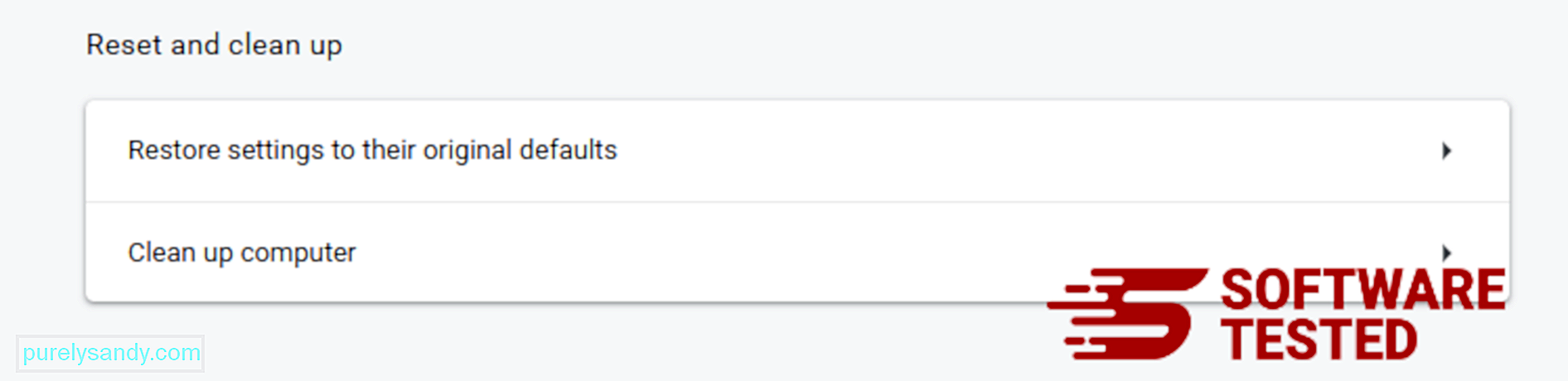
Veicot šo darbību, tiks atiestatīta jūsu sākuma lapa, jaunā cilne, meklētājprogrammas, piespraustās cilnes un paplašinājumi. Tomēr jūsu grāmatzīmes, pārlūkprogrammas vēsture un saglabātās paroles tiks saglabātas.
Kā atbrīvoties no CompatTelRunner.exe no Safari
Datora pārlūkprogramma ir viens no galvenajiem ļaunprātīgas programmatūras mērķiem - iestatījumu maiņa, jaunu paplašinājumu pievienošana un noklusējuma meklētājprogrammas maiņa. Tātad, ja jums ir aizdomas, ka jūsu Safari ir inficēts ar CompatTelRunner.exe, varat veikt šādas darbības:
1. Dzēst aizdomīgus paplašinājumus Palaidiet Safari tīmekļa pārlūkprogrammu un augšējā izvēlnē noklikšķiniet uz Safari . Nolaižamajā izvēlnē noklikšķiniet uz Preferences . 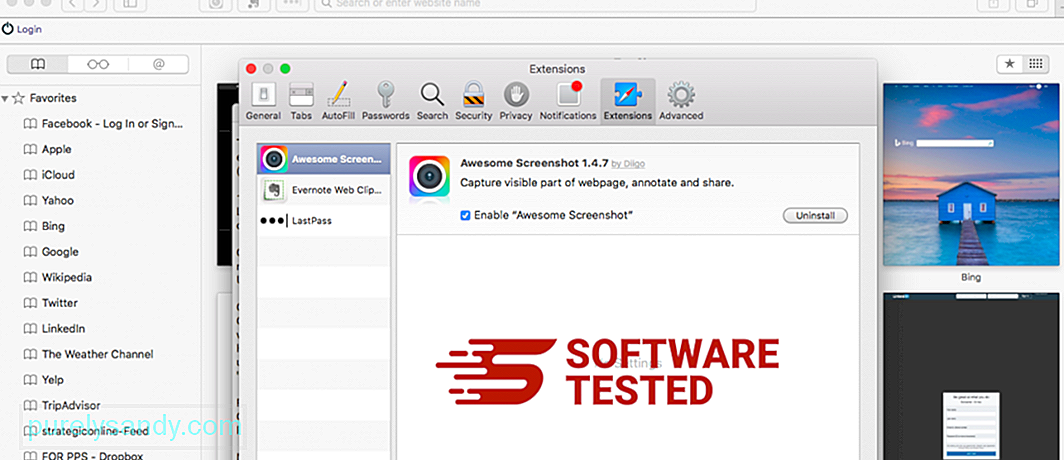
Augšdaļā noklikšķiniet uz cilnes Paplašinājumi , pēc tam kreisajā izvēlnē skatiet pašreiz instalēto paplašinājumu sarakstu. Meklējiet CompatTelRunner.exe vai citus paplašinājumus, kurus neatceraties instalēt. Lai noņemtu paplašinājumu, noklikšķiniet uz pogas Atinstalēt . Dariet to visu aizdomīgo ļaunprātīgo paplašinājumu gadījumā.
2. Atjaunojiet izmaiņas savā mājas lapāAtveriet pārlūkprogrammu Safari un pēc tam noklikšķiniet uz Safari & gt; Preferences. Noklikšķiniet uz Vispārīgi . Pārbaudiet lauku Mājas lapa un pārbaudiet, vai tas ir rediģēts. Ja jūsu mājas lapu mainīja CompatTelRunner.exe, izdzēsiet vietrādi URL un ierakstiet mājaslapā, kuru vēlaties izmantot. Pirms tīmekļa lapas adreses noteikti iekļaujiet vietni http: //.
3. Atiestatīt Safari58841
Atveriet lietotni Safari un izvēlnē ekrāna augšējā kreisajā stūrī noklikšķiniet uz Safari . Noklikšķiniet uz Atiestatīt Safari. Tiks atvērts dialoglodziņš, kurā varat izvēlēties elementus, kurus vēlaties atiestatīt. Pēc tam noklikšķiniet uz pogas Atiestatīt , lai pabeigtu darbību.
Vīrusi un ļaunprātīga programmatūra var inficēt oriģinālo procesu / failu CompatTelRunner.exe un radīt problēmas jūsu datorā. Veiciet pilnu sistēmas skenēšanu, izmantojot kvalitatīvu pretvīrusu programmatūru, lai datorā atklātu un noņemtu jebkādu ļaunprātīgu programmatūru, ieskaitot tās, kas maskējas kā CompatTelRunner.exe.
Pēdējās domasCompatTelRunner.exe process ir svarīgs, lai palīdzētu Windows diagnostikai. Tomēr tas ir būtisks Windows process. Ja uzskatāt, ka CompatTelRunner.exe ir ļaunprātīgas programmatūras vienība, kas slēpjas jūsu datorā, nevilcinieties to noņemt. Pretējā gadījumā saglabājiet to un atstājiet to tādu, kāds tas ir.
Mēs uzskatām, ka šis raksts bija ieskatošs, un tagad jums vajadzētu zināt par CompatTelRunner.exe, tā funkciju un to, kā novērst visas ar šo procesu saistītās problēmas.
YouTube video: CompatTelRunner.exe
09, 2025

